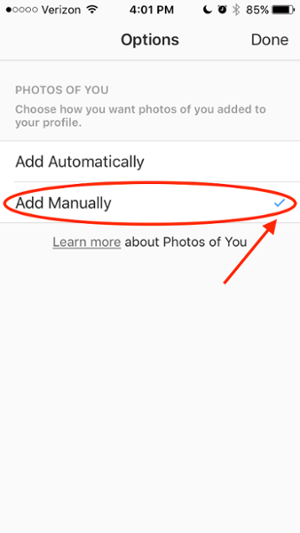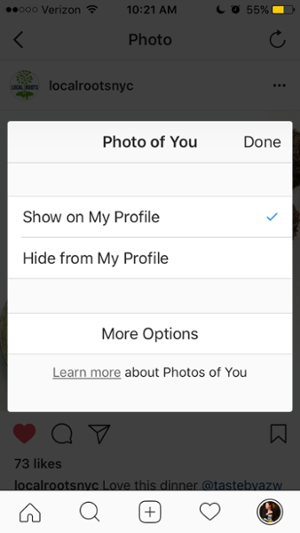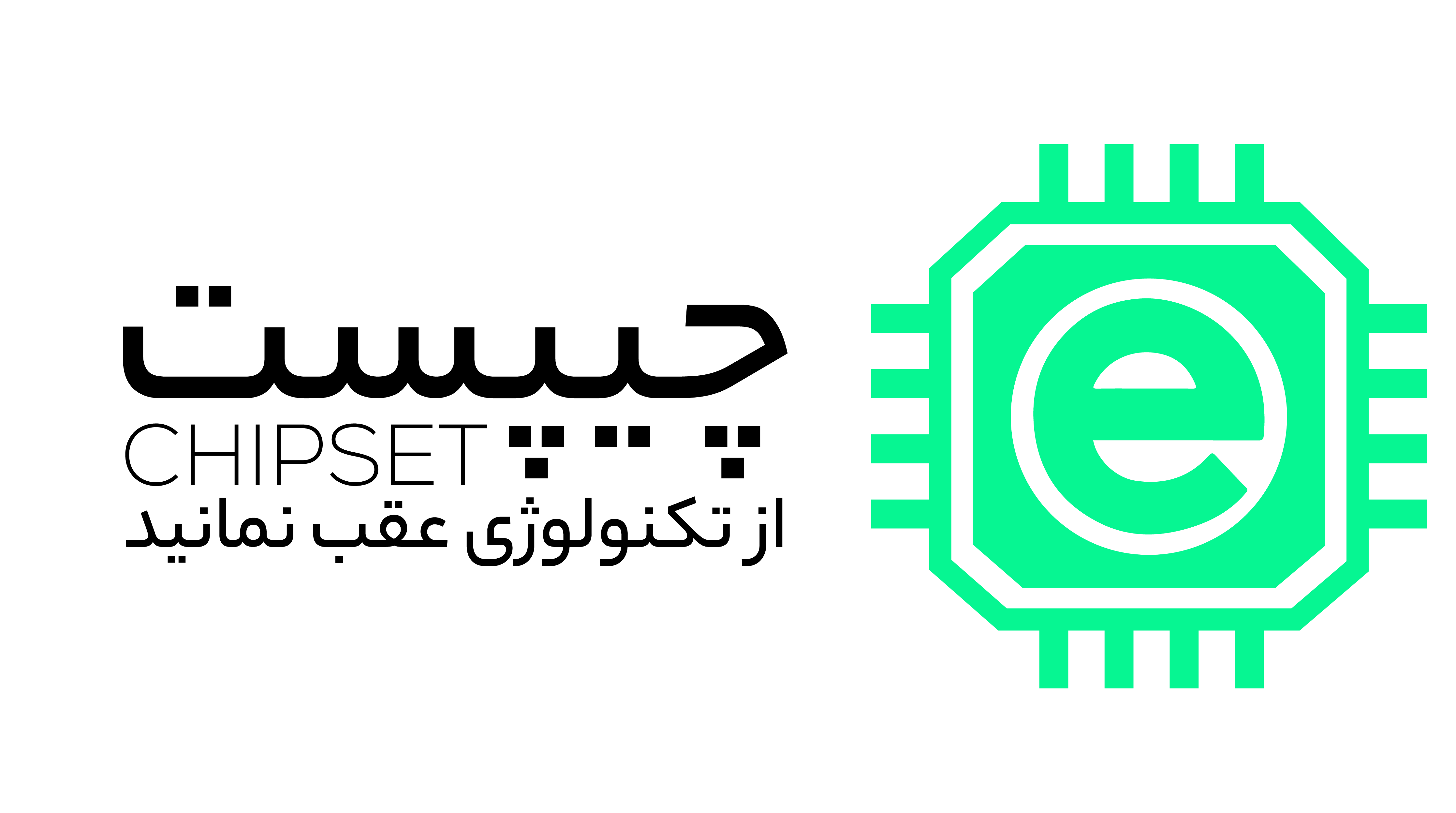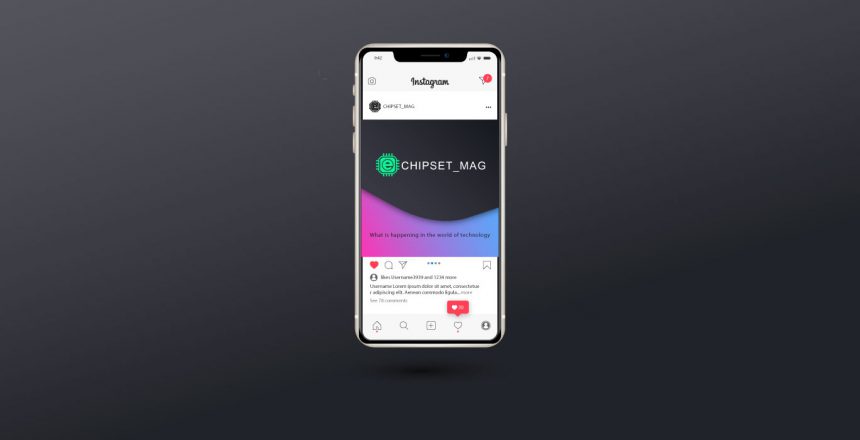۲۶ ترفند اینستاگرام که هر شخصی باید بلد باشد
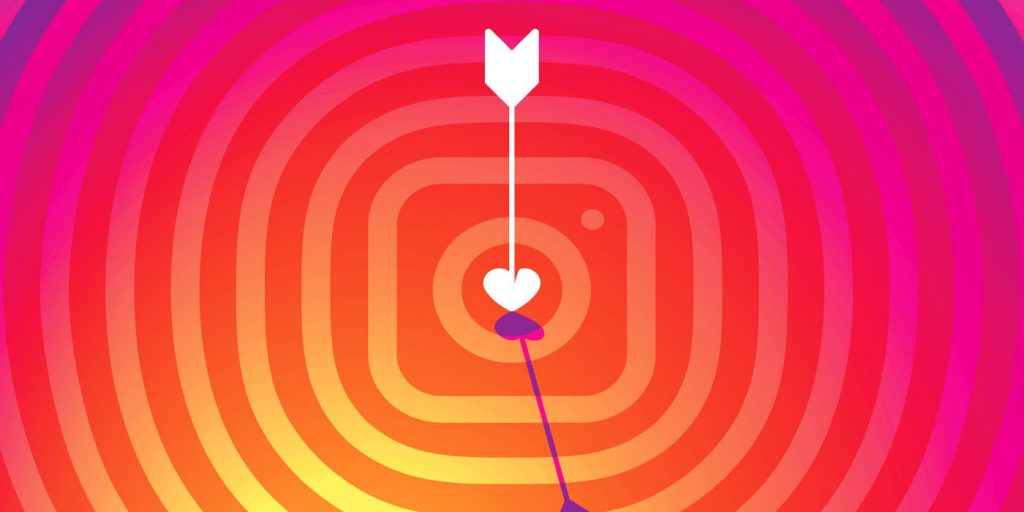
این روزها شبکه اجتماعی اینستاگرام نه تنها در میان ایرانیان بلکه در همه جهان محبوب است. البته بهتر است بدانید که این شبکهی اجتماعی تنها در میان جوانان پرطرفدار نیست، بلکه طبق آمار ۳۲% از بزرگسالان نیز طرفدار پروپا قرص این اپلیکیشن هستند؛ افرادی که به تازگی قصد دارند از این اپلیکیشن استفاده کنند یا اینکه میخواهند سطح خود را بالا ببرند بهتر است که با ترفندهای آن آشنا شوند.
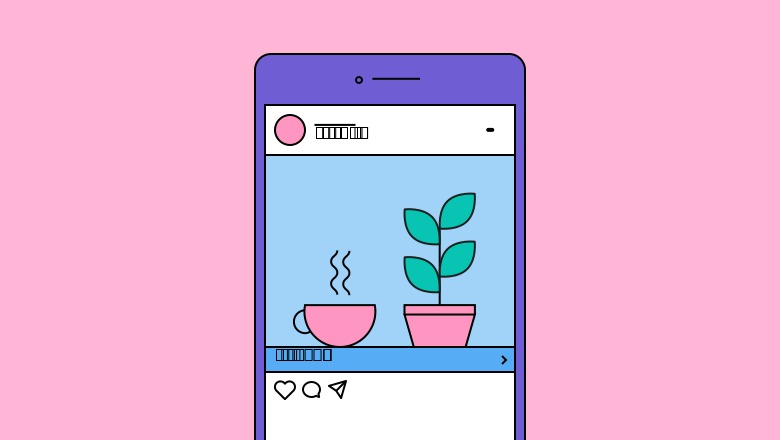
1- از زمان پُست گذاشتن صفحات محبوبتان مطلع شوید
اولین مورد از ترفندهای اینستاگرام مطلع شدن از زمان بهروزرسانی صفحه اینستاگرام دوستان است. مطمئناً همهی ما یک یا چند نفر را در لیست فالوئرهای خود داریم که اهمیت زیادی برایمان دارند و دوست داریم که تکتک پستهایشان را به محض بارگذاری شدن مشاهده کنیم؛ یا یکی از صفحات اینستاگرام مورد علاقهتان میخواهد شرایط مسابقه خود را در روز مشخصی اعلام کند و شما میخواهید اولین فردی باشید که در این مسابقه شرکت میکند. سوال اینجاست که چگونه میتوان از این بهروزرسانیها مطلع شد؟
خب، اینستاگرام چنین امکانی را در اختیار کاربران قرار میدهد. شما میتوانید از این اپلیکیشن بخواهید هر زمان که فرد محبوبتان پُستی را به اشتراک گذاشت به شما اطلاع بدهد. برای استفاده از این امکان تنها کافی است برای هریک از کاربران مورد نظر خود گزینهی ارسال نوتیفیکیشن یا همان Turn on Post Notifications را فعال کنید.
برای فعال کردن این ترفند اینستاگرام به صفحهی مورد نظر بروید و روی علامت … سه نقطه در گوشهی سمت راست کلیک کنید و در منوی ظاهر شده گزینه Turn on Post Notifications را انتخاب کنید.
جهت غیرفعال کردن این امکان، تنها کافیست مراحل گفته شده را بار دیگر تکرار کرده و نوتیفیکیشن آن را خاموش کنید. البته به یاد داشته باشید که برای بهرهمند شدن از این امکان ابتدا باید نوتیفیکیشنهای اپلیکیشن اینستاگرام را در تنظیمات گوشی خود فعال کرده باشید:
فعال کردن نوتیفیکیشن اینستاگرام در آیفون و آیپد: ابتدا به Settings بروید و سپس روی Notifications کلیک کنید. حال اپلیکیشن اینستاگرام را انتخاب کنید و سپس روی Allow Notifications کلیک کنید.
فعال کردن نوتیفیکیشن اینستاگرام در اندروید: ابتدا به Settings بروید، سپس Apps را انتخاب کنید. درنهایت اینستاگرام را انتخاب کرده و گزینهی ارسال نوتیفیکیشن را فعال کنید.
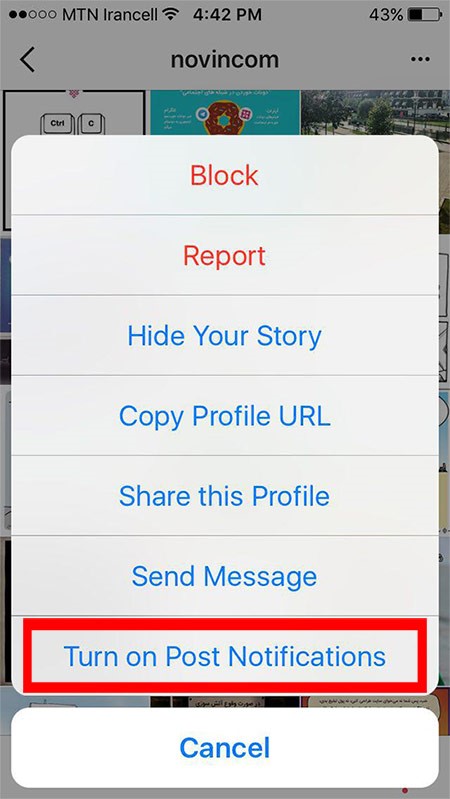
2- همهی عکسهایی که لایک کردهاید را ببینید
آیا تابهحال شده بخواهید تمام عکسهایی که لایک کردهاید را در یک صفحه و به صورت یکجا مشاهده کنید؟ برای این کار کافی است به صفحهی شخصی خودتان بروید و سپس روی Options کلیک کنید. این گزینه در آیپد و آیفون با عکس چرخدنده و در گوشیهای اندروید با علامت سه نقطه عمودی مشخص شده است. پس از وارد شدن به این بخش روی گزینه Posts You’ve Liked کلیک کنید.
اگر از لایک کردن عکسی پشیمان شدهاید، میتوانید با کلیک کردن روی هر عکس وارد پُست مورد نظر شده و سپس با کلیک کردن روی آیکون قلب آن را اصطلاحاً Unlike کنید. آن کاربر از آنلایک شدن پست توسط شما مطلع نخواهد شد و نوتیفیکیشنی دریافت نخواهد کرد.
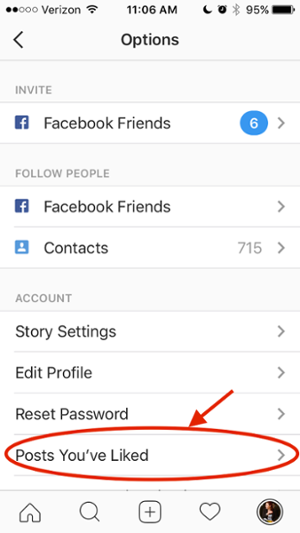
۳– مجموعهای از عکسهای ذخیره شده بسازید
یکی از جالبترین ترفندهای اینستاگرام، ایجاد آلبوم تصاویر است. اینستاگرام علاوه بر نمایش عکسهای لایک شده بهصورت یکجا، امکان دیگری هم دارد. امکانی که به شما اجازه میدهد یکسری از عکسها را ذخیره کرده و با آنها یک مجموعه بسازید. برای استفاده از این ترفند اینستاگرام به صفحهی پروفایل خود رقته و روی علامت بوکمارکی که در گوشهی سمت راست منوی بالای عکسهایتان قرار دارد کلیک کنید.
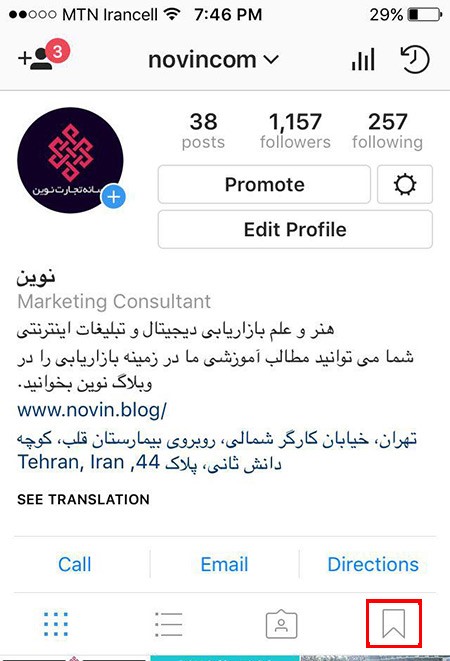
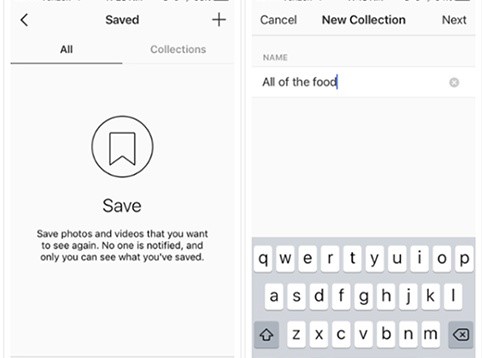
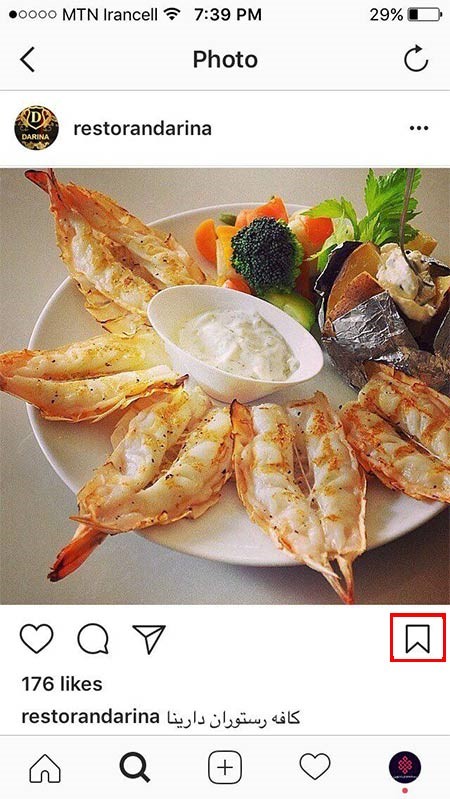
سپس روی تب Collections کلیک کنید و Create Collection را انتخاب نمایید و نام دلخواهتان را انتخاب کنید. برای مثال مثال در تصویر زیر یک مجموعه برای ذخیره کردن غذاهای رستورانهای مختلف با نام All The Food درست شده است.
بعد از انتخاب نام روی گزینهی Done کلیک کنید. بنابراین از این به بعد میتوانید عکسهای موردعلاقه و مرتبط را در این مجموعه ذخیره کنید. ذخیره کردن عکسها در مجموعه نیز بسیار ساده است، تنها کافی است زیر هر پست مورد نظر روی علامت بوکمارک کلیک کنید.
در آخر، دوباره به مجموعهی خود مراجعه کرده و زیرمجموعهی مورد نظر خود را انتخاب کنید. سپس روی Add to Collection کلیک کنید و از لیستی که باز میشود هر تعداد از عکسهای مورد نظر خود را انتخاب کنید
4- عکسهایی که دوستانتان به تازگی لایک کردهاند یا کامنت گذاشتهاند را مشاهده کنید
اگر به دنبال این هستید که تعداد بیشتری از دوستان خود را در اینستاگرام پیدا کنید، این کار را میتوانید از طریق دوستان فعلی خود انجام دهید. درواقع میتوان گفت احتمال اینکه شخصی دوست مشترک با شما داشته باشد بسیار زیاد است و شما با مشاهده لایکهای افرادی که فالو کردهاید میتوانید این دوستهای مشترک را پیدا کنید.
برای انجام این کار روی آیکون قلب در نوار منوی پایین اینستاگرام کلیک کنید. شما در این صفحه لیستی از لایکها و کامنتهایی را مشاهده میکنید که دیگران روی پستهای شما گذاشتهاند. در بالای صفحه تَبی با عنوان Following قرار دارد که با کلیک کردن روی آن میتوانید فعالیت افرادی که فالو کردهاید را مشاهده کنید.
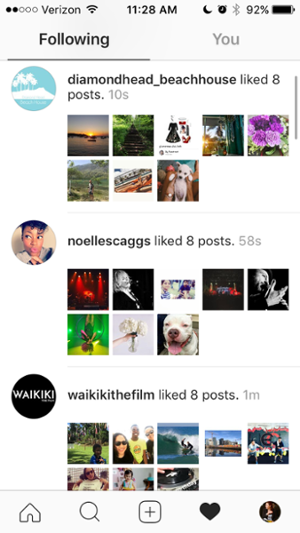
بنابراین اگر میخواهید دوستان مشترک خود را پیدا کنید یا اینکه فعالیت دوستان خود را زیر نظر بگیرید، این ترفند اینستاگرام به کمک شما میآید.
5- جستجو در عکسها بدون نگرانی از لایک کردن اشتباهی
آیا تابهحال شده بخواهید عکسهای شخصی فردی را مشاهده کنید، اما نگران باشید که نکند به اشتباه عکسهایش را لایک کنید؟
برای اینکه ترس خودتان را از بین ببرید میتوانید گوشی خود را در حالت پرواز یا Airplane Mode قرار دهید تا دسترسی اینترنت آن قطع شود. در چنین شرایطی، اگر اشتباهی روی یک عکس ۲ بار کلیک کنید خیالتان راحت است که آن را لایک نکردهاید. البته لازم به ذکر است که عکسها زمانی که گوشی در حالت پرواز باشد بارگزاری نمیشوند. بنابراین زمانی که به اینترنت متصل هستید اجازه دهید تصاویر کاملاً بارگذاری شوند و سپس اینترنت خود را قطع کنید.
برای قرار دادن گوشی در حالت Flight Mode در آیفون و آیپد:منوی پائین صفحه را به سمت بالا بکشید و روی آیکونی که عکس هواپیما دارد، کلیک کنید. یا به Settings بروید سپس روی Wi-Fi کلیک کنید و درنهایت روی گزینه Airplane Mode بزنید.
گذاشتن گوشی در حالت Flight Mode در اندروید:منوی بالای صفحه را به سمت پایین بکشید و با حرکت دادن منو به سمت چپ و راست وارد Settings شوید و سپس روی Airplane Mode کلیک کنید.
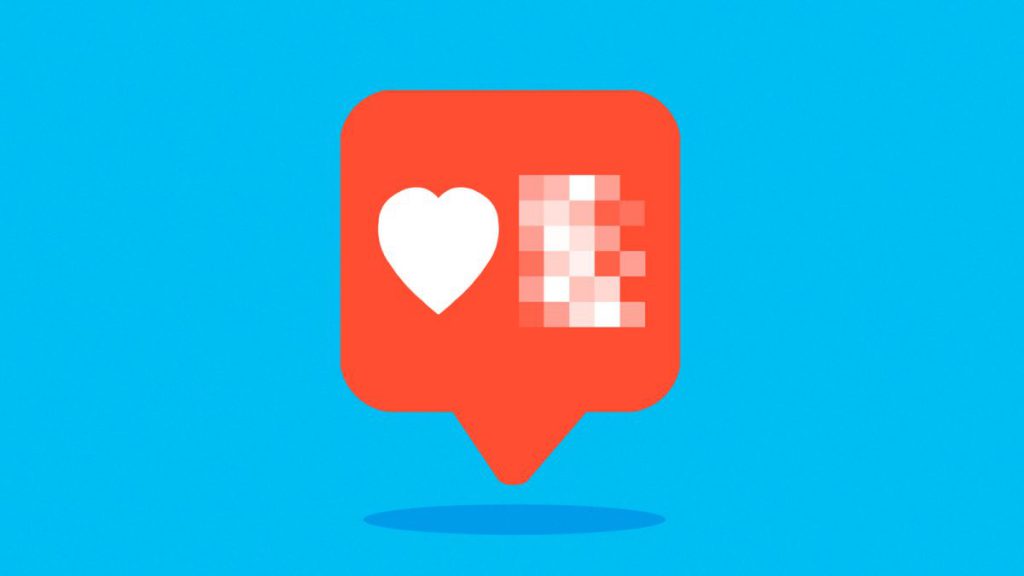
6- تاریخچه جستجوی خود را پاک کنید
خب، این یکی از ترفندهای اینستاگرام مخصوص کسانی است که دوست ندارند هیچ ردی از خود به جای بگذارند. خوشبختانه اینستاگرام هم این امکان را برای کاربرانش فراهم کرده است. برای این کار به قسمت Options (علامت چرخدنده در آیفون و آیپد و علامت ۳ نقطه در اندروید) در صفحهی پروفایل خود بروید. در منویی که برایتان باز میشود روی گزینه Clear Search History کلیک کنید و سپس Yes, I’m sure را انتخاب کنید.
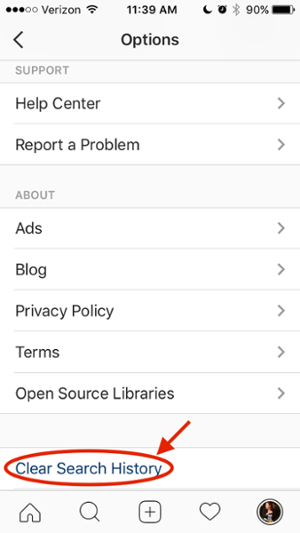
7- ترتیب فیلتر عکسها را عوض کنید و آنهایی که دوست ندارید را مخفی کنید
این ترفند اینستاگرام مخصوص افرادی است که به اصطلاح اینستاگرام باز هستند! اگر از اینستاگرام زیاد استفاده میکنید، پس احتمالاً چند فیلتر عکس محبوب هستند که بیشتر اوقات از آنها استفاده میکنید. بنابراین، برای اینکه ویرایش تصاویر را آسانتر انجام دهید میتوانید ترتیب فیلترهای اینستاگرام را عوض کنید و فیلترهایی که دوست ندارید را مخفی کنید.
برای استفاده از این ترفند اینستاگرام یک عکس جدید در اینستاگرام آپلود کرده و وارد صفحهی انتخاب فیلتر شوید. سپس به طرف راست منو حرکت کنید و روی Manage کلیک کنید.
برای تنظیم ترتیب فیلترها، انگشت خود را روی 2 خط خاکستری رنگ کنار فیلتر مورد نظر قرار دهید و آن را به جایگاه مورد نظر خود بکشید. برای مخفی کردن فیلترها هم کافی است که روی تیک کنار فیلتر بزنید و آن را از حالت انتخاب خارج کنید.
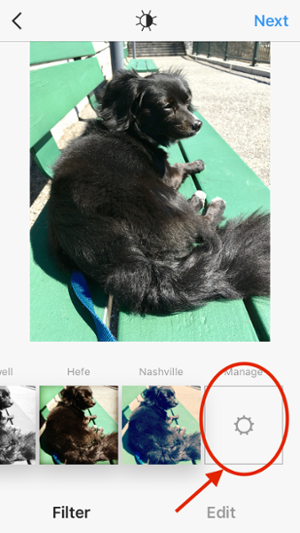
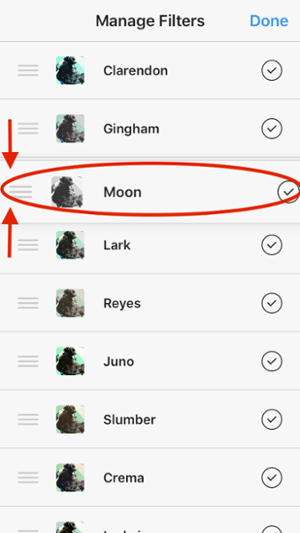
8- از اینستاگرام بهعنوان نرمافزار ویرایش عکس استفاده کنید
اگر از فیلترهای اینستاگرام و ابزارهای ویرایش آن خوشتان میآید میتوانید بدون اینکه عکسهای خود را در اینستاگرام منتشر کنید از این امکانات استفاده کنید. برای انجام این کار تنها کافی است زمانی تصویر خود را منتشر کنید که گوشیتان را روی وضعیت در حال پرواز گذاشته باشید یا اینترنت آن را قطع کرده باشید. فراموش نکنید که قبل از انجام این کار باید گزینه Save Original Photo را در قسمت Settings فعال کرده باشید.
بعد از انجام این کار اینترنت خود را قطع کنید و روند معمول به اشتراک گذاشتن عکس را طی کنید، فیلتر مورد نظر خود را انتخاب کنید و عکس را منتشر کنید. در این لحظه اینستاگرام ارور میدهد که نتوانسته عکس را منتشر کند، اما نسخه ویرایش شده آن عکس در گالری تصاویر گوشی ذخیره شده است.
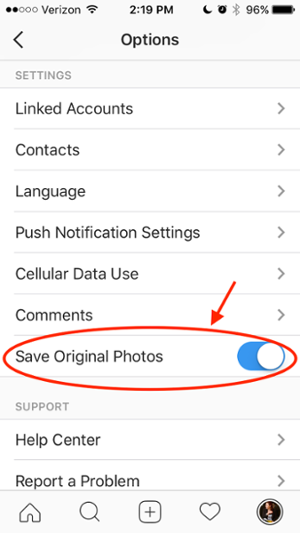
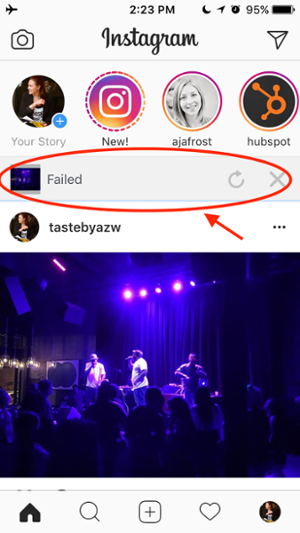
9- عکسهای تگ شده خود را مخفی کنید
زمانی که شخصی شما را روی یک عکس یا ویدئو تگ میکند آن تصویر خودبهخود در پروفایل شما و در قسمت Photos of You ذخیره میشود. اگر دوست ندارید که این اتفاقی بیفتد میتوانید به راحتی این تصاویر را مخفی کنید. برای مشاهدهی این تصاویر به صفحه پروفایل خود رفته و روی آیکونی که تصویر یک آدم است و در پائین قسمت Bio واقع شده است، بزنید.
سپس برای اینکه تصاویر را مخفی کنید روی علامت ۳ نقطهای که در بالای سمت راست قرار دارد بزنید و بعد گزینه Hide Photos را انتخاب کنید. سپس، عکسهایی که قصد مخفی کردنشان را دارید انتخاب کنید و در نهایت Hide From Profile که در قسمت پایین صفحه قرار دارد را انتخاب کنید.
با استفاده از این ترفند اینستاگرام، عکسها از اینستاگرام پاک نمیشوند بلکه از روی پروفایل شما پاک شده و دیگران قادر به مشاهدهی آنها نخواهند بود.
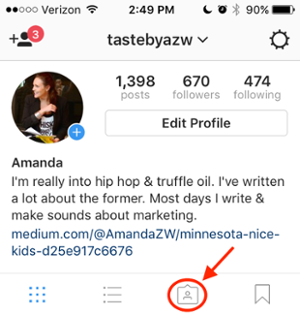
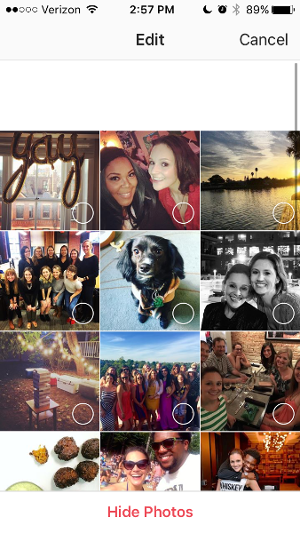
10- پیش از آنکه تگ شوید عکسها را تأیید کنید
همانطور که در مرحلهی قبل گفتیم، زمانی که شخصی تصویری از شما آپلود میکند و شما را تگ میکند آن عکس در پروفایل شما به نمایش در میآید اما شما میتوانید این تنظیمات را تغییر داده و تنها عکسهایی که مورد تأییدتان هستند را در پروفایل خود نشان دهید.
برای این کار مراحل گفته شده در ترفند اینستاگرام شماره ۹ را تکرار کنید و وارد قسمتی شوید که عکسهای تگ شدهتان در آنجا قرار دارد. سپس روی علامت ۳ نقطه بالای صفحه بزنید و روی Tagging Options کلیک کرده و سپس Add Manually را انتخاب کنید.
در این حالت زمانی که شخصی شما را روی عکسی تگ میکند برایتان نوتیفیکیشن ارسال میشود. در این حالت شما میتوانید بهصورت دستی خودتان را روی عکس تگ کنید. برای این کار روی عکس بزنید و سپس روی نام کاربری خود زده و گزینه «Show on My Profile» را انتخاب کنید. اگر نمیخواهید این عکس در پروفایلتان به نمایش در بیاید کافی است در عوض گزینه «Hide from My Profile» را انتخاب کنید.